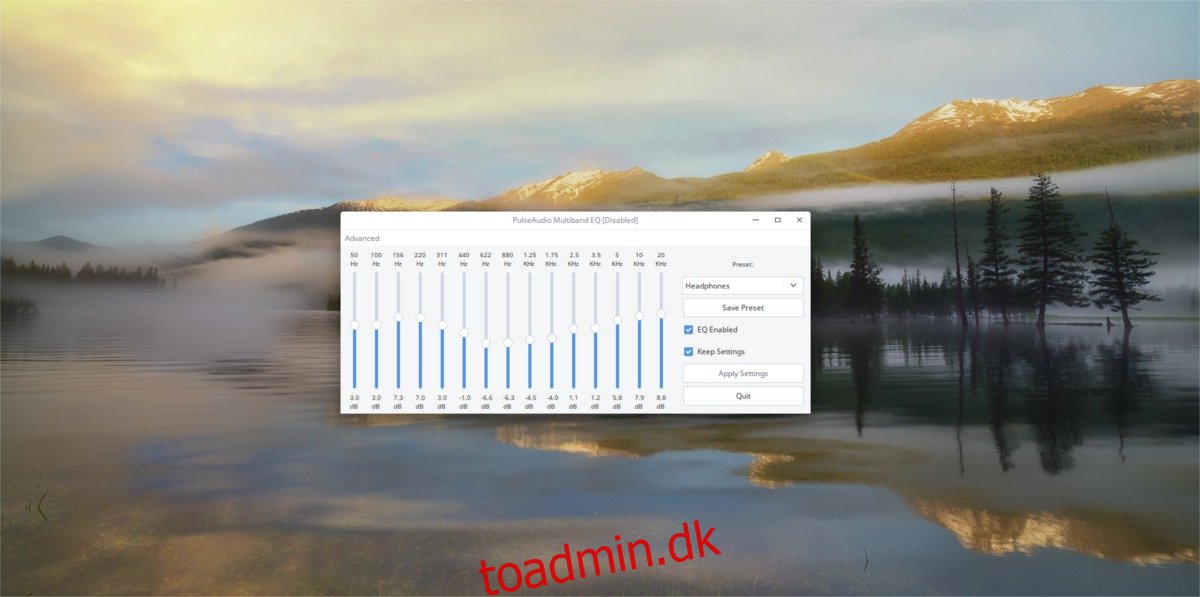Lydsystemet på Linux er anstændigt, men ikke det bedste. Det er derfor, vi har besluttet at gennemgå nogle måder, hvorpå du nemt kan forbedre din Pulse Audio-lyd ved at tilføje en systemdækkende equalizer. Den nemmeste måde at tilføje en equalizer på er at installere PulseAudio Equalizer på Linux. Vi vil i detaljer dække, hvordan du kan installere det og gennemgå måder, hvorpå du nemmere kan administrere Linux-lydsystemet.
SPOILER ALERT: Rul ned og se videotutorialen i slutningen af denne artikel.
Indholdsfortegnelse
PulseAudio Equalizer på Linux
En god måde at forbedre den overordnede lydkvalitet på Linux er at installere en equalizer, men en indbygget equalizer i musikafspilleren er ikke nok. I stedet er der en anden løsning: Pulse Audio Equalizer. Det giver brugeren mulighed for at have en systemdækkende equalizer til al lyd, der kommer ind og ud af systemet. Det betyder, at uanset hvad du lytter til, hvad enten det er musik, videoer eller menneskelige stemmer, vil du nemt kunne justere det.
Det er nemt at få equalizeren til at virke, og det starter med at installere den på systemet. På grund af at Pulse er åben kode, er der gennem årene udviklet en masse plugins og tilføjelser. Equalizeren er nok det must der bruges. Som et resultat vælger mange Linux-distributioner at sende det (i en eller anden form). Sådan installeres det.
Ubuntu
sudo apt install pulseaudio-equalizer
Debian
sudo apt-get install pulseaudio-equalizer
Arch Linux
sudo pacman -S pulseaudio-equalizer
Fedora
sudo dnf install pulseaudio-equalizer
OpenSUSE
SUSE build-tjenesten gør det ret nemt at installere equalizeren. Gå over til denne side og klik på 1-klik installationsknappen. Softwaren understøtter alle aktuelle versioner af equalizeren.
Andre Linux’er
Desværre er der ikke meget i vejen for kildekode til dette Pulse Audio plugin. Som et resultat bliver du nødt til at kigge hårdt i din version af Linux efter equalizeren. Der er nogle projektfiler på Affyringsrampe, som brugerne kan skille ad, men held og lykke. Hvis du vil have en god systemdækkende equalizer, er det bedst at bruge en af Linux-distributionerne nævnt ovenfor.
Brug af Equalizer
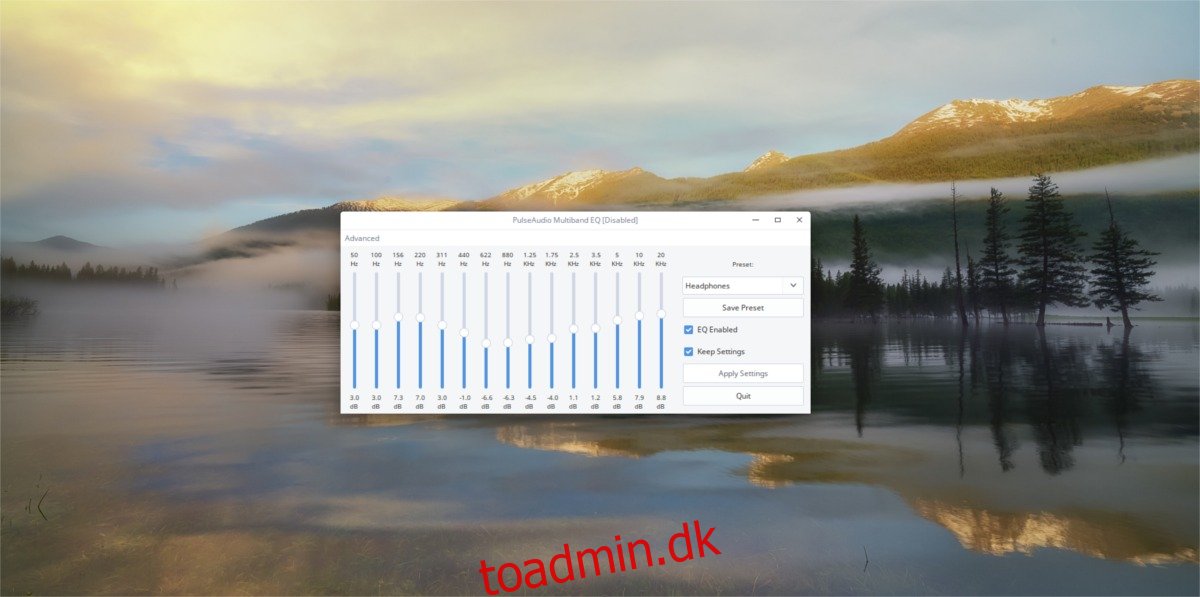
Når equalizeren er på systemet, skal du blot åbne din applikationsmenu og søge efter “equalizer”, eller “pulse audio equalizer”, og starte den. Når den åbner, vil du bemærke, at den ligner enhver anden software-equalizer derude. Komplet med skydere og forudindstillinger. Klik på forudindstillingsmenuen og sorter gennem de forskellige EQ-opsætninger. Disse kan til enhver tid ændres.
For at aktivere EQ, skal du markere afkrydsningsfeltet “EQ enabled”. Få desuden EQ’en til at køre hele tiden ved at markere boksen “Behold indstillinger”. Til sidst skal du klikke på knappen “Avanceret” for at få adgang til avancerede indstillinger.
Bemærk: Når en bruger flytter skyderne op og ned, vil etiketten for EQ ændres fra det forudindstillede navn til “brugerdefineret”. Gem enhver brugerdefineret forudindstilling ved at klikke på “gem forudindstilling”.
Quick Pulse Audio Tip
Med Equalizer installeret er Linux-lydsystemet meget bedre. Alligevel er Pulse Audio et meget forvirrende værktøj, og som det står, er der ikke mange brugere, der ved, hvordan de nemt kan manipulere det. Derfor vil vi i dette afsnit tale om et værktøj, som enhver kan installere for nemt at tage kontrol over det komplekse Linux-lydsystem. Det starter med at installere Pavucontrol-værktøjet.
Det er et grafisk kontrolværktøj til Linux-lydsystemet. Med den kan brugerne gøre alle mulige ting.
Ubuntu
sudo apt install pavucontrol
Debian
sudo apt-get install pavucontrol
Arch Linux
sudo pacman -S pavucontrol
Fedora
sudo dnf install pavucontrol
OpenSUSE
sudo zypper install pavucontrol
Andre Linux’er
Pavucontrol-værktøjet er let at finde på mange Linux-distributioner under pakkenavnet “pavucontrol”. Åbn din pakkehåndtering og søg efter det, eller noget lignende som “pulslydkontrol”.
Brug
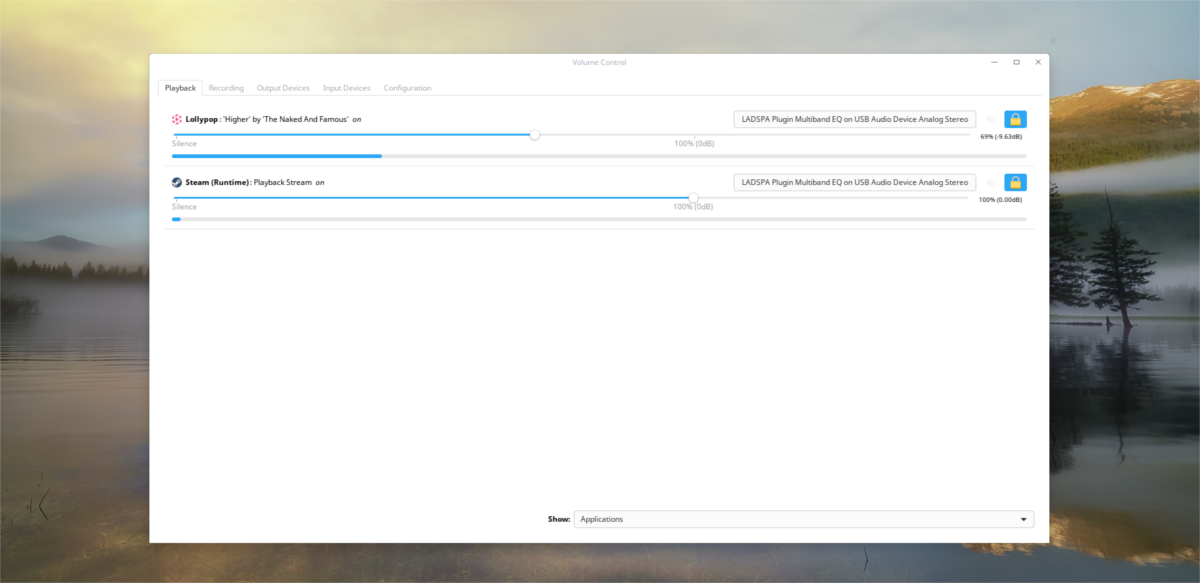
Inde i Pavucontrol er der fem faner; “afspilning”, “optagelse”, “outputenheder”, “inputenheder” og “konfiguration”. Til at starte med repræsenterer afspilningsfanen ethvert program, der i øjeblikket bruger pulslydsystemet. Styr lydstyrken for afspilningen af hvert program på denne fane.
Hvis du har flere lydenheder, skal du vælge lydenhedsetiketten og klikke på den for at skifte til en anden enhed.
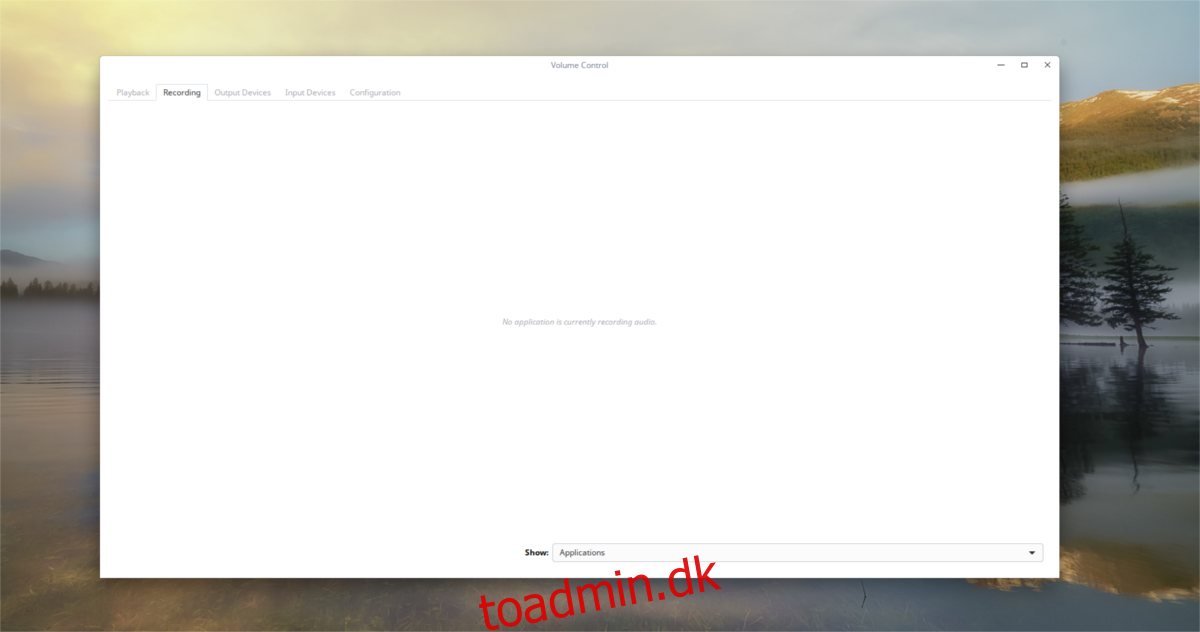
I optagelsesfanen er tingene meget det samme. I stedet for at vise afspilning viser den alle programmer, der i øjeblikket optager lyd. Brug lydstyrkeskyderne til at styre, hvor højt inputlydstyrken er. Klik på lydenhedsetiketten for at skifte, hvilken enhed Pulse bruger til at optage med.
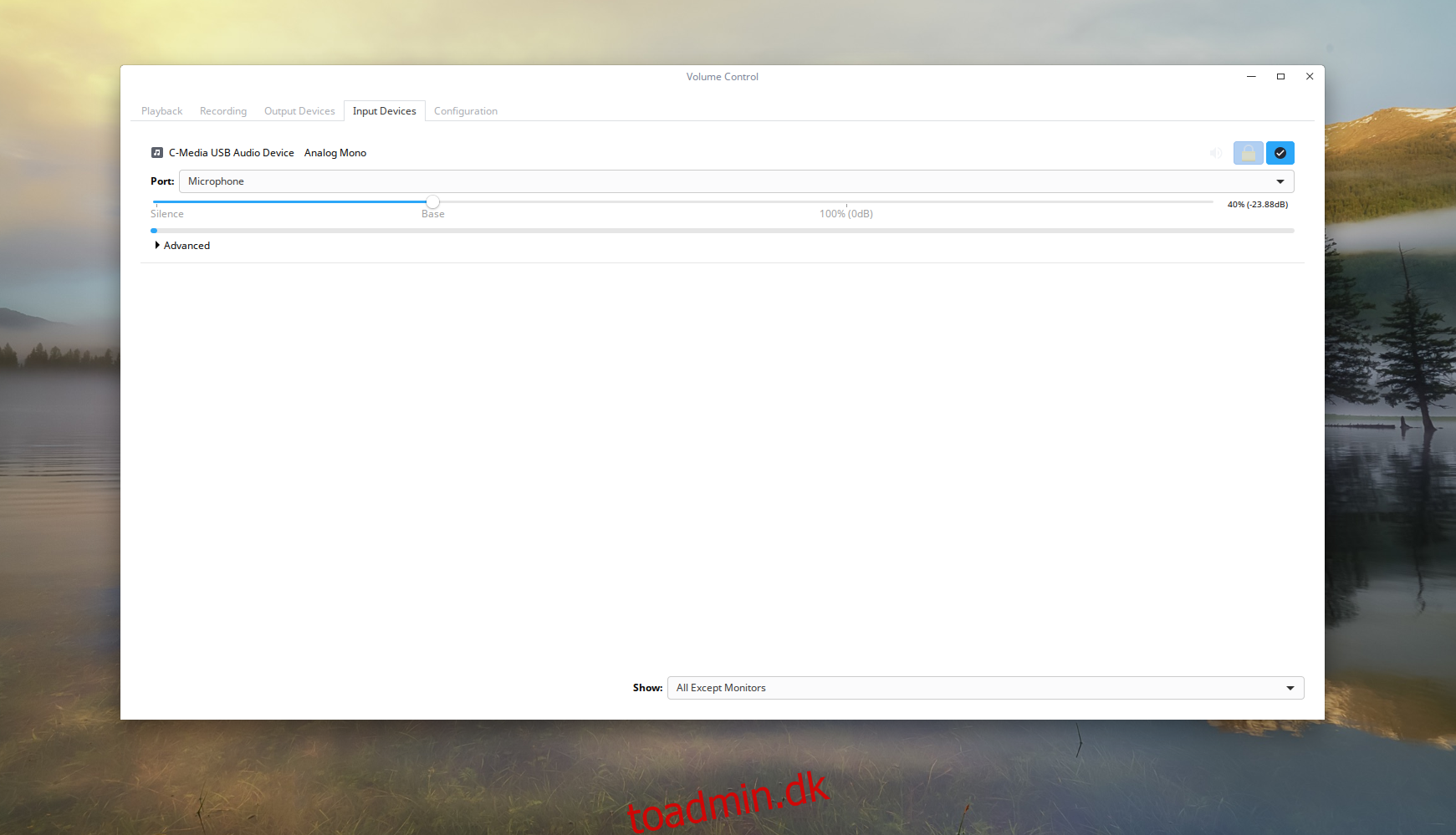
Den næste fane er “inputenheder”. Denne fane giver brugerne mulighed for at styre lydstyrken for hver enkelt mikrofon og enhed, der er konfigureret til optagelse.
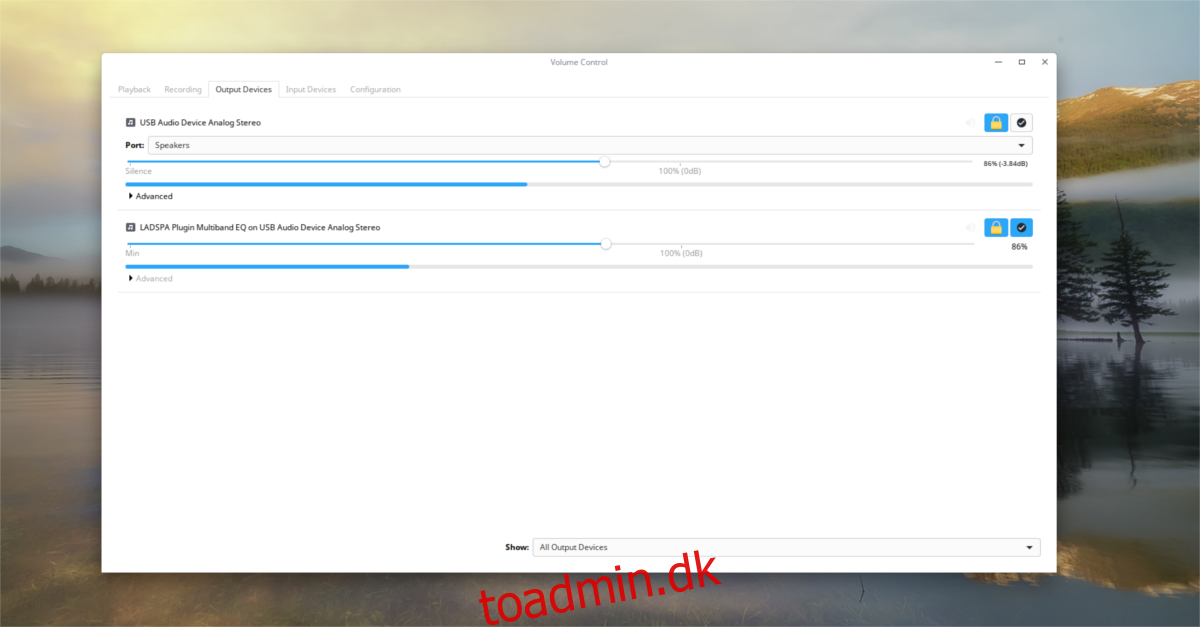
Fanen “output” ligner fanen “input”. Ligesom inputsektionen giver output brugeren mulighed for nemt at styre volumen på afspilningsenheder individuelt.
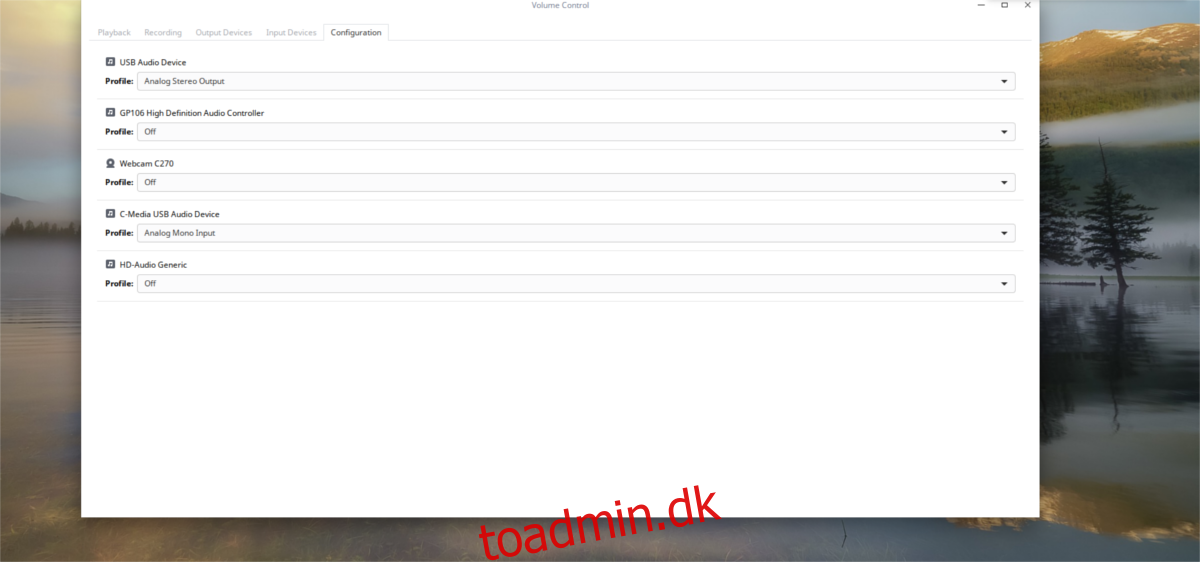
Til sidst viser konfigurationssektionen alt lydudstyret. I dette afsnit kan brugere nemt tænde og slukke for individuelle højttalere, mikrofoner osv. For at indstille en enhed som standard, skal du klikke på “tilbagegangsknappen”. Dette gør denne lydenhed til standarden frem for alle andre.
Konklusion
Pulse Audio-lydsystemet har længe været Linux-samfundets fjende. I årevis har brugere kæmpet med det og kæmpet mod lydsystemet bare for at få anstændig lyd på Linux. 13 år senere er det meget mindre tilbøjeligt til at gå ned, og generelt er det et godt system.